美图秀秀如何把背景变透明
时间:2017-01-26 09:35
小编:400下载站
美图秀秀是一款仅次于PS的图片处理软件,它同样是拥有者强大的功能。小编看到有不少朋友都在问美图秀秀如何把背景变透明?那接下来400下载站小编就为大家带来美图秀秀透明背景制作教程。不知道的朋友赶快get起来吧。
安装并打开您电脑上的美图秀秀,打开后选择“美化图片”
进入到主页面后会出让您打开图片的窗口,点击“打开一张图片”,选择你需要处理的图片
图片打开后,选择“抠图笔”,会出现一个让您选择抠图方式的窗口
打开选择窗口后在这里我们介绍第一种“1 自动抠图”,然后会进入到抠图的操作窗口
如下图所示将您需要保留的部分用笔画上,切记中间不能停顿,要一起喝成,完成抠图后点击“确认”

抠图完毕后,会发现软件进入到一个调整图片大小的窗口,并且此时背景已经是透明的了,可以适当的调整一下大小和位置
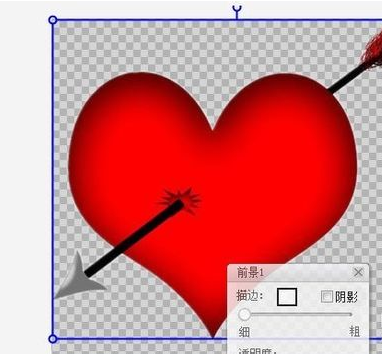
在选择软件右上角的“裁剪”调整图片大小,然后点击确定按钮
最后将您制作好的图片保存下,此处切记,务必选择“png”格式,然后您就可以欣赏您的杰作了
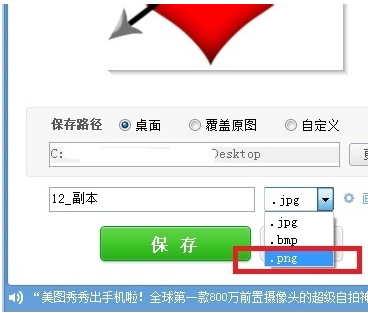
更多软件教程,请持续关注我们400下载站。



















